業務効率化やワークフロー自動化のニーズが高まる中、n8nは多くの企業や個人に選ばれているオープンソースツールです。しかし、初回インストール時には適切なサーバー環境の準備から始まり、複数の導入手法の中から最適なものを選択することが必要です。
本記事では、n8nの導入前準備から実際のインストール手順、セキュリティ強化、継続的なメンテナンスまでを4つのステップで体系的に解説いたします。
技術初心者でも安心して導入できるよう、各手法のメリット・デメリットを明確にし、実践的なアドバイスも交えながらご紹介します。
関連記事:n8nとは?利用手順やメリット・デメリット、活用事例を紹介
【導入前】n8nをインストールするための準備事項

n8nをセルフホストで運用を開始するには、事前に整えておくべき環境や条件があります。適切なサーバー設定から必要なツールの準備まで、スムーズな導入のために確認すべき要素を詳しく解説します。
サーバー環境の最小・推奨要件
n8nの運用には、最低でも1 vCPU・1GB RAM、および10~20GB以上のSSDストレージを持つサーバー環境が必要です。本番環境や複数ワークフローを同時実行するような用途では、最低でも2 vCPU・2-4GB RAM、ストレージは余裕を持ったSSDを用意することが望まれます。
セルフホストでn8nを運用する場合、ワークフローの処理負荷やデータ量に応じて適切なリソースが求められます。最小構成では基本的な動作は可能ですが、複雑な処理や複数のワークフローを同時実行する際にパフォーマンスの問題が発生する可能性があります。
推奨されるサーバー環境は以下のとおりです。
| 用途 | CPU | RAM | ストレージ | 対応プラン例 |
| 最小構成 | 1 vCPU | 1GB | 約10-20GB SSD | − |
| 推奨構成(軽量〜中程度) | 2 vCPU | 2-4GB | 20-40GB SSD | HostingerのKVM2プラン相当など |
| 高負荷対応/本番運用 | 4 vCPU 以上 | 4-8GB以上 | 40-80+GB SSD | − |
Ubuntu仮想専用サーバー(VPS)の利用が最も適しており、用途に応じてスペックを選択することで、コストと性能のバランスを取った運用が実現できます。
ドメインやサブドメインの推奨
n8nの導入において独自ドメインは本番環境ではほぼ必須と言えます。HTTPS接続がsecure cookieやwebhookの受信など、多くの機能で必要となるため、ドメインを取得した上でTLS/SSL証明書を適切に設定することが強く推奨されます。
カスタムドメインを設定することで、HTTPS接続の構築が簡素化され、安全なアクセス環境を構築できます。また、IPアドレスによる直接アクセスと比較して、覚えやすく管理しやすいアクセス方法を実現できます。
独自ドメインを使用する利点は以下のとおりです。
- HTTPS接続の設定が簡単
- セキュリティの向上
- 本番環境での信頼性アップ
- アクセスの利便性向上
特に本番環境での運用を予定している場合、導入前に独自ドメインまたはサブドメインを取得し、DNS設定および証明書発行の準備まで済ませておくことが重要です。
VPSへのアクセス方法の確保
n8nをVPSに導入するためには、SSH接続またはホスティングコントロールパネルを通じたアクセス環境の準備が不可欠です。
インストール作業のほとんどがターミナルを使用したコマンド操作で行われるため、VPSへの確実なアクセス手段がなければ作業を進めることができません。手動での設定作業や環境変数の調整など、多くの場面でサーバーへの直接接続が求められます。
- SSH接続(root権限):ターミナルからの直接アクセス
- hPanelなどのコントロールパネル:Webブラウザでの管理画面操作
- ターミナル操作:コマンドラインでの設定変更作業
どちらの方法を選択する場合でも、導入前にアクセステストを実施し、SSH/パネル双方で問題なく接続できることを確認してから導入作業を開始することが重要です。
手動インストールにおけるDockerの有無
手動でのコンテナ化インストールを選択する場合、事前にDockerの導入およびDocker Composeなどのツールが利用可能なことを確認しておきましょう。
Dockerは仮想的なアプリケーション環境を構築するツールであり、n8nのようなアプリケーションを安全かつ簡単に試すための環境を作成します。直接システムにインストールすることなく、隔離された環境での動作が可能になるため、セキュリティとメンテナンス性が向上します。
Dockerが必要となる場合と不要な場合は以下のとおりです。
| インストール方法 | Docker | 備考 |
| 手動コンテナ化 | 必要 | 事前インストールが必須 |
| 1クリックセットアップ | 不要 | HostingerのVPSテンプレートなど |
1クリックセットアップを利用しない場合は、Dockerの事前インストールを完了させてから、n8nの導入作業に進むことが必要です。
【4ステップ】n8nのインストール方法

n8nの導入には複数のアプローチが存在し、利用環境や技術レベルに応じて最適な手法を選択できます。VPSテンプレート活用からNode.js直接インストールまで、4つの主要な導入方法を詳しく解説します。
HostingerのVPSテンプレートを使った簡易インストール
HostingerのVPSテンプレートによる導入は最も手軽で効率的なn8n導入手法の一つです。
VPSの管理画面から「Change OS & Panel」または「Operating System」にアクセスし、n8n専用テンプレートを指定してOSをテンプレートに変更するだけでセットアップが開始されます。選択後はHostingerによってUbuntuベースの環境が自動的に構築され、n8n本体と必要な依存パッケージが一括でインストールされます。
手動設定によるトラブルシューティングの必要がなく、コマンドライン操作に不慣れなユーザーでも確実に導入できる点が最大の利点です。サーバー管理の専門知識を多く必要とせず、数分程度でn8nの運用環境を整備できます。
特に初回導入時や検証目的での利用において、時間短縮効果が顕著に現れます。
Docker Composeを利用したインストール手順
Docker Composeアプローチでは、設定ファイルベースの管理により再現性の高いn8n環境を構築可能です。
まず、dockerまたはDocker Engineをインストールし、Docker Composeプラグインまたは独立のdocker-composeコマンドが利用可能であることを確認します。
次にdocker-compose.ymlファイルを作成し、n8nコンテナイメージの指定、ポート設定、データ保存用ボリューム、認証情報やタイムゾーンなどの環境変数を定義します。永続化ボリュームの所有者(UID/GID)を適切に設定することも重要です。
| 設定項目 | 内容 | 例 |
| イメージ | n8nの公式イメージ指定 | n8nio/n8n |
| ポート | アクセス用ポート設定 | 5678:5678 |
| ボリューム | データ永続化設定 | ~/.n8n:/home/node/.n8n |
| 環境変数 | 認証・タイムゾーンなど | N8N_BASIC_AUTH_USER,N8N_BASIC_AUTH_PASSWORD,TZ=Asia/Tokyoなど |
設定完了後、ターミナルからdocker compose up -dまたはdocker-compose up -dを実行すると、バックグラウンドでn8nサービスが起動します。複数環境での展開や設定の共有が容易になる点で、チーム開発に適した手法です。
Dockerコマンドによるコンテナ化インストール
以下は、シンプル構成でn8nをDockerコマンドで導入する際の手順を表形式で整理したものです。本番運用するならセキュリティ設定や永続化・自動再起動などを含めることをおすすめします。
| ステップ | コマンド/設定例 |
| ①永続データ用のディレクトリまたはボリュームを作成 | docker volume create n8n_dataまたはホスト側にディレクトリ作成例:mkdir ~/n8n_data && sudo chown 1000:1000 ~/n8n_data |
| ②公式イメージを取得 | docker pull n8nio/n8n:latest |
| ③コンテナを起動 | bash docker run -d \ –namen8n\ –restart unless-stopped \ -p 5678:5678 \ -v n8n_data:/home/node/.n8n \ -e N8N_BASIC_AUTH_ACTIVE=true \ -e N8N_BASIC_AUTH_USER=yourUser \ -e N8N_BASIC_AUTH_PASSWORD=yourPassword \ n8nio/n8n:latest |
| ④起動・アクセスの確認 | ブラウザでhttp://<VPSのIPアドレス>:5678にアクセス |
| ⑤セキュリティおよび運用強化 | -環境変数でハッシュ化されたパスワードを使う(N8N_BASIC_AUTH_HASH=true)-HTTPS証明書・リバースプロキシ(例:NGINX+Let’s Encrypt)設定-自動再起動ポリシー-所有者/ディレクトリの権限設定 |
Node.jsとnpmによる直接インストール
Node.js環境での直接インストールは、コンテナ技術を使用しない伝統的なアプローチです。
事前準備として、curlを用いてNode.jsのセットアップスクリプトをダウンロードし、推奨LTSバージョンのNode.jsとnpmパッケージマネージャーをシステムにインストールします。
環境構築後、npm install -g n8nでグローバル領域へのn8nインストールを実行し、n8nまたはn8n startコマンドでサービスを開始します。ただし、本番運用する場合はprocessmanager(例:PM2・systemdなど)での自動再起動/ログ管理を設定することがほぼ必須です。
| 項目 | 内容 |
| メリット | 軽量でシンプルな構成 |
| デメリット | 自動再起動機能の欠如、セキュリティ・依存関係の競合リスク、本番運用での信頼性が低いことがある |
ポート5678を通じてWebインタフェースにアクセス可能になりますが、TLS/HTTPS設定がされていないとsecure cookie警告などが出ることがあります。また、依存関係やOSパッケージの状態によって動作が異なるため、公式ドキュメントのNode.jsバージョン要件などを確認しましょう。
インストール後のn8nへのアクセスと初期設定
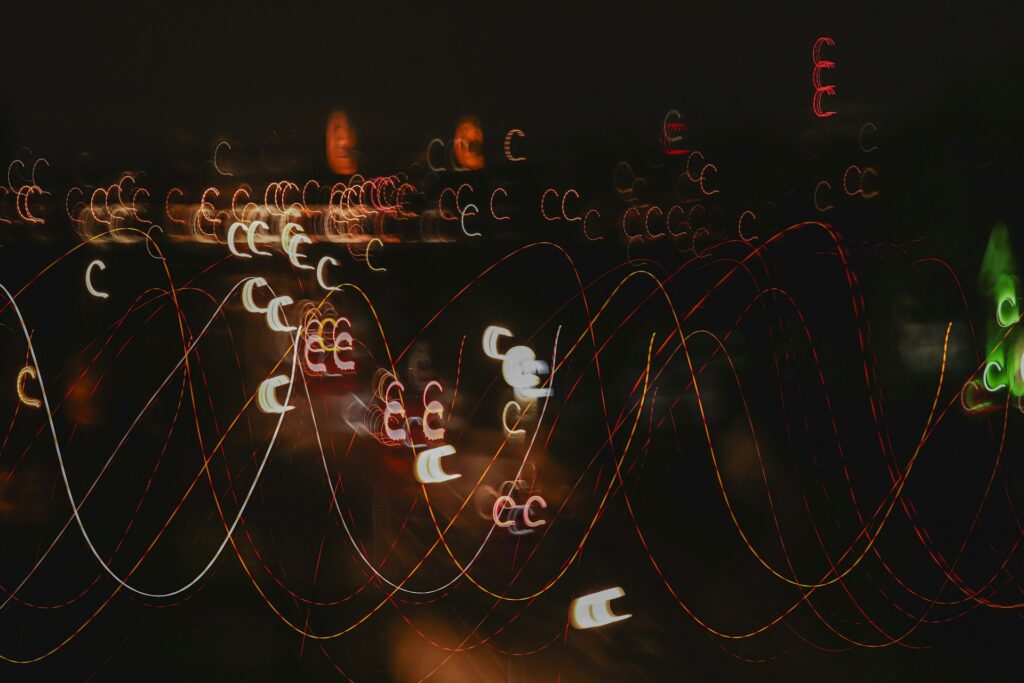
n8nのインストール作業が終わったら、実際にシステムを使い始めるための準備が必要です。ブラウザからのアクセス手順、アカウント作成の流れ、デスクトップ版での初期設定、そして想定されるエラー対応について順番に解説します。
ブラウザからのn8nインターフェースへのアクセス方法
n8nのWebユーザーインターフェースには複数のアクセス方法があり、インストール環境やSSL/TLSの設定状況によって適切なURLを使用する必要があります。以下のような環境ごとのアクセス例が一般的です。
| 環境 | アクセスURL |
| ローカルPC | http://localhost:5678 |
| VPS | http://[IPアドレス]:5678 |
| SSL設定済み | https://yourdomain.com |
ローカル環境ではポート5678を使用してアクセスします。VPSをセルフホストした場合はサーバーのIPアドレスをブラウザに指定します。HTTPSが有効になっていれば、ドメイン経由で安全な接続が可能です。
環境に応じたURLを選ぶことで、n8nのWebインタフェースに正常にアクセスできます。
アカウントの登録と初期パスワード設定
セルフホスト版n8nの初回起動時には、初期の管理者ユーザーを作成する画面が表示されることが多く、ユーザー名/パスワードなどの設定が求められます。
メールアドレス入力が必要になるケースもありますが、あらかじめ環境変数でベーシック認証(Basic Auth)を設定しておけば、GUIでの登録画面がスキップされることもあります。
Dockerベースでインストールする際は、環境変数として次のような項目を定義可能です。
- N8N_BASIC_AUTH_ACTIVE=true
- N8N_BASIC_AUTH_USER=yourUser
- N8N_BASIC_AUTH_PASSWORD=yourPassword
設定した認証情報でのログインが可能となり、無許可アクセスの防止が容易になります。登録/認証設定が完了した後、クレデンシャルを用いてログインし、ワークフロー作成画面などにアクセスできるようになります。
デスクトップ版でのアンケートとワークフロー開始
n8n Desktopアプリを使っている場合、古いバージョンや特定の設定下で、起動時に利用者の背景を尋ねるアンケート画面(Survey at Start)が表示されることがあります。これはテンプレートの提示や初期設定を助けるためのもので、必須ではなくスキップ可能なものです。
その後「Get started」などのボタンを押すと、テンプレート選択画面が表示されます。ここで「New blank workflow」を選べば空のワークフローから開始できます。テンプレートを使いたい場合は、「Workflow template」セクションから選択可能です。
テンプレートを活用したい場合は「Workflow template」セクションから適切なものを選択することも可能です。アンケート回答後、すぐにワークフロー作成を開始できる状態となります。
セキュアクッキーに関する初期エラーへの言及
SSL/TLSが未設定(HTTP接続)の環境では、ブラウザがecure cookie関連の警告を表示することがあります。n8nの設計にはHTTPSを前提とする機能が含まれているためです。
ただし、警告は通常、機能そのものを完全に無効にするものではなく、一部のセキュリティ機能(例:secure cookieを使う認証項目など)に影響を与えることがあります。
将来的にはLet’s Encryptなどの証明書発行+NGINXなどのリバースプロキシによるSSL終端設定を行うことでHTTPS通信を確立し、警告を解消できます。HTTPでの利用を暫定的に続けることは可能です。セキュリティやブラウザの制約を考慮すると、本番環境ではHTTPS化が望ましいでしょう。
n8n環境のカスタマイズとセキュリティ強化手法3選

n8nを本格的に運用する際には、適切なセキュリティ設定が欠かせません。環境変数による認証設定、SSL証明書の導入、カスタムドメインでの安全なアクセス環境構築という3つの重要な手法をご紹介します。
環境変数を用いた各種設定と認証の有効化
n8nインスタンスの安全性を高めるための基本的な手段の一つに、環境変数を使った認証・設定の導入があります。ただし、一部の古い変数(例:N8N_BASIC_AUTH_ACTIVE など)は最新のバージョンでは非推奨であったり動作しないことが報告されています。公式ドキュメントでサポートされている方法を必ず確認してください。
| 環境変数名 | 設定内容 |
| WEBHOOK_URL | リバースプロキシなどを使っている場合に、外部から見えるWebhook URLを明示的に指定するためのもの(n8n Docs) |
| N8N_HOST | ドメイン名やホスト名を指定外部アクセスに関係する設定(n8n Docs) |
| N8N_PROTOCOL | httpsやhttpを指定リバースプロキシ設定下で重要(n8n Docs) |
| (旧)N8N_BASIC_AUTH_ACTIVE/USER/PASSWORD | ベーシック認証を有効化しようとする試みだったが、現在公式ドキュメントには明記されておらず、期待どおり動かない場合がある必要な認証方式(ユーザー管理/SSO/OAuth)を、最新版ドキュメントで選ぶことを推奨(n8n Community) |
環境変数を適切に設定することで、Webhooksの正しいURLの表示、外部サービスとの連携、セキュリティ強化が可能になります。
Let’s EncryptとNGINXによるSSL(HTTPS)接続の設定
n8nへの通信を暗号化するために、独自ドメイン+SSL証明書+リバースプロキシ構成は非常に有効です。以下を実施することで、HTTPS経由で暗号化された安全な通信が確立されます。
- NGINXをサーバーにインストール
- Certbot(もしくは証明書管理ツール)を使って、Let’s Encrypt証明書を取得:たとえばcertbot–nginx-dyourdomain.comのようなコマンド
- NGINXの設定ファイルでリクエストを適切に転送(プロキシパス)するよう設定:リバースプロキシとしてn8nコンテナ/ポート(通常5678)へ転送
- 証明書の自動更新を有効にする(Certbotの自動更新機能を使うか、cron/systemd タイマーを設定)ことで、期限切れの心配を減らす
カスタムドメインでのアクセスとセキュアな通信の確立
独自ドメインを使用してn8nにアクセスする場合、HTTPS設定だけでなく、環境変数で公開側と内部のURL設定を一致させることが重要です。以下の変数を確認・設定しましょう。
- N8N_HOST→独自ドメイン名
- N8N_PROTOCOL→https(SSL使用時)またはhttp
- WEBHOOK_URL→外部サービスなどがWebhookを呼び出すための完全なURL(例:https://yourdomain.com/)(最後にスラッシュを付けるかなどの細かい書式に注意)
必要ならばN8N_PORTを明示、またリバースプロキシ構成なら N8N_PROXY_HOPSなども設定が推奨されます。
設定を変更したら、Docker/Docker Composeなどを使っている場合はコンテナの再起動(または再デプロイ)を行い、設定を反映させましょう。暗号化されたHTTPS通信がhttps://yourdomain.comのような形で機能する環境が整います。
n8nの定期的な更新とデータバックアップ
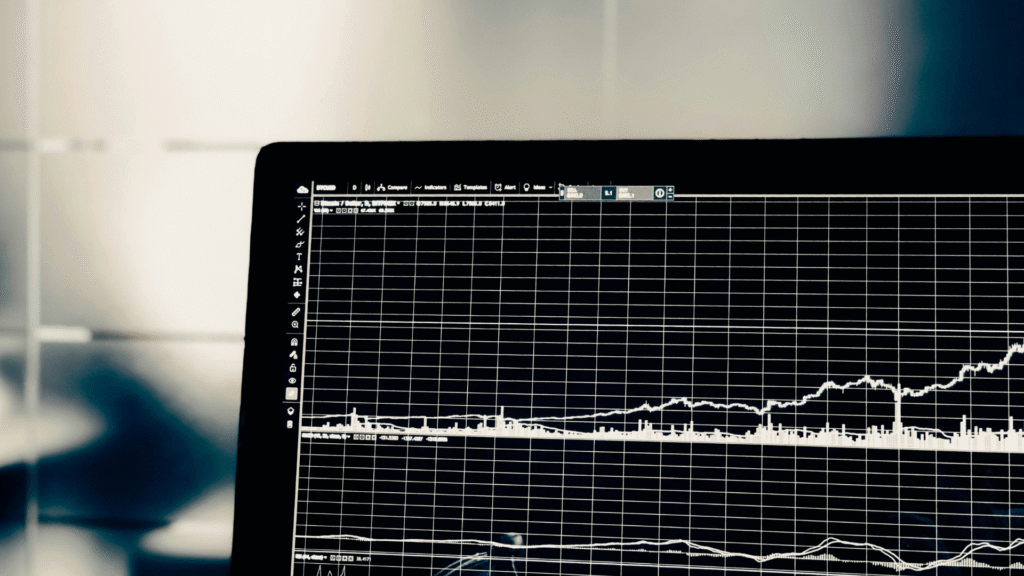
n8nワークフロー自動化ツールを安全かつ効率的に運用するには、システムの継続的なメンテナンスが欠かせません。最新の機能追加やセキュリティ強化のためのアップデート実行、重要なワークフローデータの確実な保護、SSL証明書の適切な管理が重要です。
セキュリティと新機能のための定期的なアップデートの必要性
n8nの定期更新は、セキュリティ強化と機能向上のために非常に重要な作業です。最新の公式情報によれば、n8nは週に一度程度マイナーバージョンやパッチリリースが公開され、新機能追加や既知の脆弱性修正が含まれることがあります。
古いバージョンを放置したままにすると、既知のセキュリティホール、互換性の問題、また新しいノードや外部サービスとの連携が使えないなどのリスクがあります。
更新を行う際は、公式の「Updating self-hosted n8n」ガイドラインを確認し、互換性のあるバージョンか/breaking changes がないかを事前にチェックしてから実施することが望ましいでしょう。
Dockerボリュームを利用したデータの安全なバックアップ方法
Docker環境でn8nを運用している場合、永続データのバックアップ戦略は不可欠です。ワークフロー定義・認証情報だけでなく、データベース(SQLite, PostgreSQL など)・バイナリデータ・設定ファイル・暗号キーなどもバックアップ対象とする必要があります。
| バックアップ対象 | 保存場所の例 | 方法・注意点 |
| ワークフロー定義/ノード設定 | Dockerボリューム/指定ホストディレクトリ | 定期的にフォルダごとコピー、別のストレージに転送するなど。権限 (UID/GID) を保って復元可能な状態にする。 |
| 認証情報・暗号キー | ~/.n8nディレクトリまたはボリューム内、外部ストレージの暗号化バケットなど | 認証情報の漏洩を防ぐため暗号化保存、アクセス制限を設定。 |
| 実行履歴・ログ | 指定ディレクトリ/ログボリューム | データ量が大きくなるのでログローテーション/古い履歴の削除ポリシーを設けること。 |
Dockerイメージの取得とコンテナの再構築による更新手順
Dockerを使っている場合の、比較的安全な更新手順の例は以下のとおりです。
| 1.最新のイメージを取得 | docker pull n8nio/n8n:latest(または特定バージョン) |
| 2.バックアップの取得 | 永続ボリュームとデータベース/設定ファイルを別場所に保管 |
| 3.コンテナを停止して削除 | docker stop [コンテナ名]→docker rm [コンテナ名] |
| 4.新しいイメージでコンテナを起動 | 元と同じポート/ボリューム設定を使う |
| 5.動作確認 | Web UI/Webhookや連携ノードなどが正しく動くかチェック |
| 6.権限設定の確認 | 永続ボリューム内のファイル所有者(UID/GID)やアクセス権が正しいか確認すること |
| 7.コンテナの再起動ポリシー | (–restart unless-stoppedなど)を設定しておくと便利 |
クリーンな環境で更新を行うことで設定漏れや意図しない動作不良を防ぎ、システムの整合性を保ちながら最新版を導入できます。
Let’s Encrypt証明書の自動更新設定
Let’s Encryptの証明書は通常90日間有効であり、手動更新のみだと期限切れのリスクがあります。自動更新を設定しておくことが、安全性を保つポイントです。
| 操作内容 | コマンド/設定例 |
| 証明書を更新する | certbot renew –quiet |
| 更新後にNGINXを反映する | systemctl reload nginxまたはsystemctl restart nginx |
| 自動更新をスケジュールする | cronジョブまたはsystemdタイマーで設定 |
| 複数ドメイン/サブドメイン対応 | 証明書取得時および設定時に対象ドメインを正しく含める |
まとめ
n8nのインストールは、適切な準備と手順により確実に完了できるプロセスです。HostingerのVPSテンプレートを活用した1クリックインストールから、Docker Composeやコマンドライン操作まで、利用者のスキルレベルや運用要件に応じて最適な手法を選択することが重要です。
導入後は環境変数による認証設定、Let’s EncryptとNGINXを使ったSSL接続の構築により、セキュリティを大幅に向上させられます。定期的なアップデートとデータバックアップを実施することで、安定した長期運用が実現可能です。










